Bạn đang xem bài viết Hướng Dẫn Kẻ Bảng và Chỉnh Sửa Dòng Cột Trong Bảng trên Word 2016 tại Neu-edutop.edu.vn bạn có thể truy cập nhanh thông tin cần thiết tại phần mục lục bài viết phía dưới.
Word 2016 là một trong những công cụ văn phòng phổ biến nhất trên thế giới hiện nay. Với tính năng tạo bảng thông minh và dễ sử dụng, người dùng có thể dễ dàng tạo và chỉnh sửa bảng trong Word 2016 một cách nhanh chóng và chuyên nghiệp. Tuy nhiên, nếu không biết cách kẻ bảng và chỉnh sửa dòng cột trong bảng, việc sử dụng tính năng này có thể trở nên khó khăn và rườm rà. Với bài viết này, chúng tôi sẽ cung cấp cho bạn một hướng dẫn chi tiết và đơn giản để giúp bạn kẻ bảng và chỉnh sửa dòng cột trong bảng trên Word 2016 một cách dễ dàng và hiệu quả.
Bài viết dưới đây giới thiệu chi tiết tới các bạn Cách kẻ bảng – Thêm, sửa, xóa dòng cột trong bảng trên Word 2016.
1. Kẻ bảng, tạo bảng trong Word 2016
Cách 1: Vào thẻ Insert -> Table -> sử dụng chuột lựa chọn số hàng và số cột cần tạo bảng:
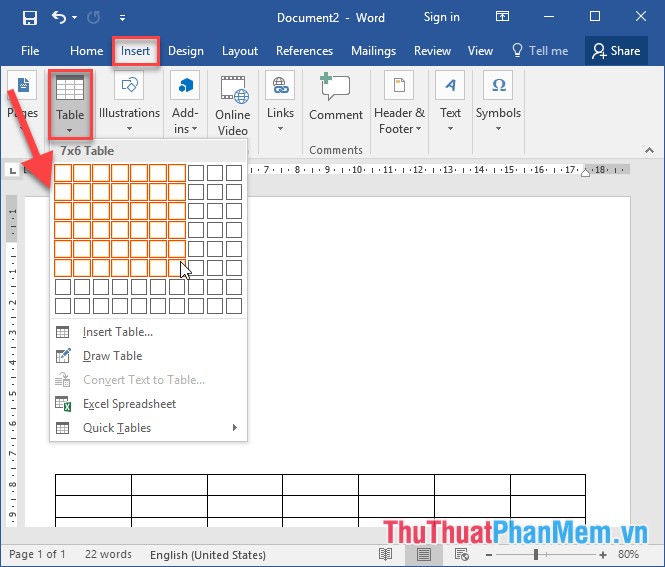
Cách 2: Vào thẻ Insert -> Table -> Draw Table -> cho phép bạn tạo bảng bằng cách sử dụng bút để kẻ bảng:

Các đường viền của bảng được kẻ bằng cách sử dụng bút vẽ:

Cách 3: Vào thẻ Insert -> Table -> Insert Table:
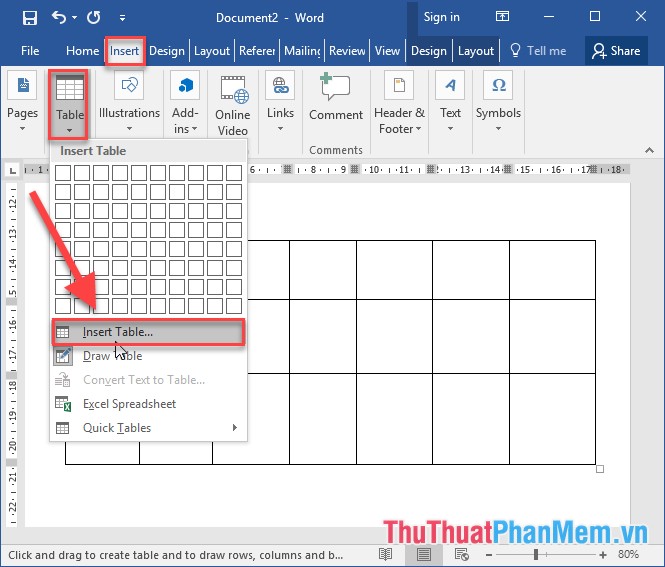
Hộp thoại xuất hiện nhập số cột cần tạo bảng trong mục Number of Columns, nhập số hàng cần tạo trong mục Number of Rows:
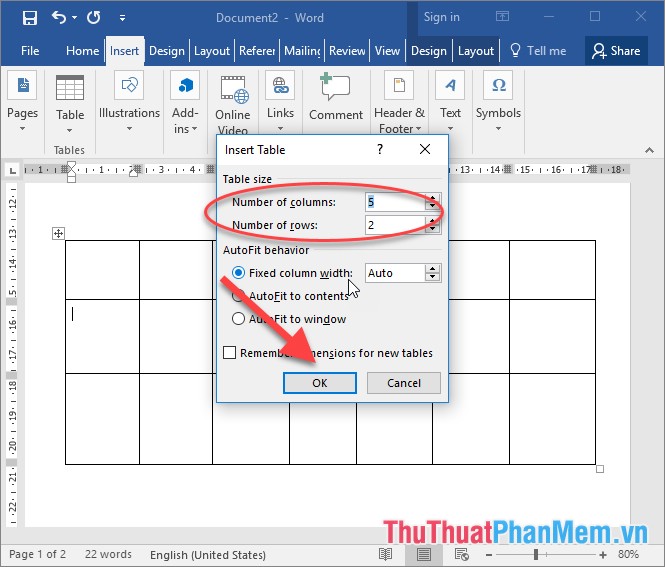
Như vậy với 3 cách trên bạn có thể tạo bảng dữ liệu chuẩn để sử dụng. Ngoài ra trong một số trường hợp cần có đường viền chéo trong 1 ô bạn thực hiện chọn thẻ Design -> Boders -> Borders -> Diagonal Down Border:
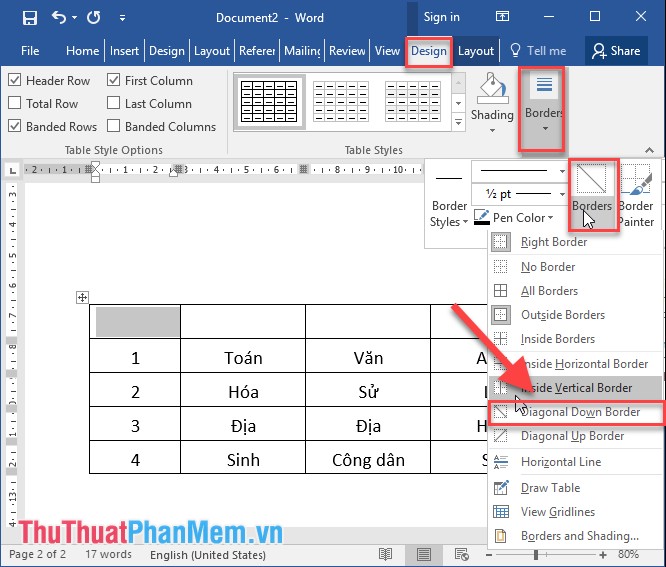
Kết quả đã tạo bảng dữ liệu như hình:
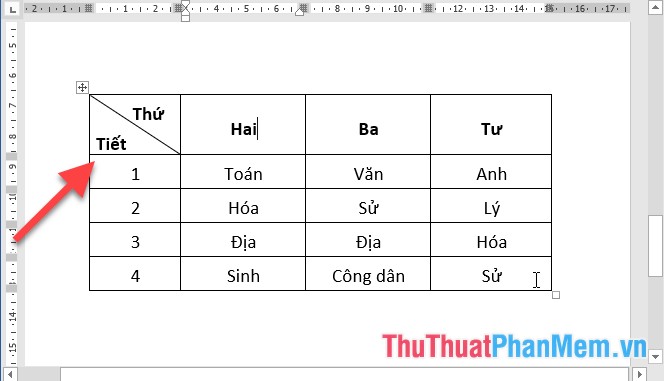
Sau khi kẻ xong bảng, bạn có thể điều chỉnh cách hiển thị và màu nền cho bảng bằng cách kích chọn thẻ Design lựa chọn kiểu cho bảng trong mục Style Table:
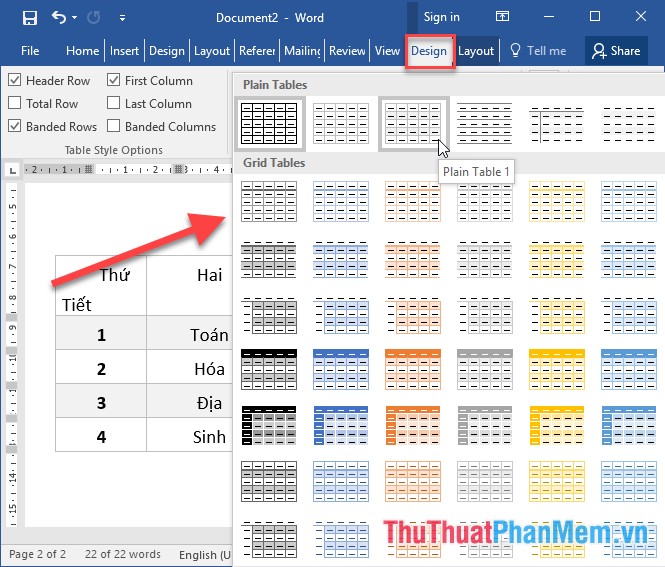
2. Chèn thêm hàng và cột trong bảng trên Word 2016
MS Word 2016 hỗ trợ tính năng khá hay giúp bạn thao tác trên bảng nhanh chóng và dễ dàng. Để chèn thêm hàng bạn chỉ cần di chuyển đường kẻ giữa 2 đường thẳng khi con trỏ chuột chuyển dấu cộng (như hình) thực hiện nhấn chuột trái vào biểu tượng đó là bạn có thể chèn thêm 1 cột ngay sau hàng vừa chọn:
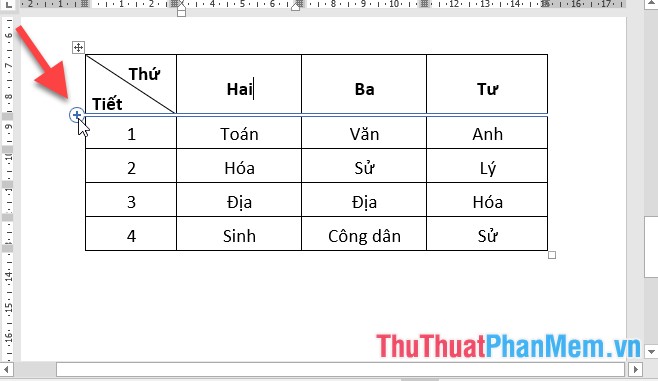
Với thao tác chèn thêm cột bạn thực hiện tương tự:
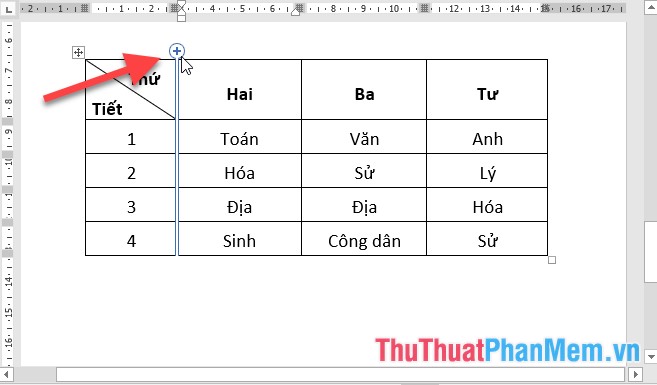
Ngoài ra để chèn thêm hàng và cột lựa chọn thẻ Layout có các lựa chọn sau:
– Insert Below: Chèn thêm hàng phía dưới hàng đã chọn
– Insert Above: Chèn thêm hàng phía trên hàng đã chọn.
– Insert Left: Chèn 1 cột vào bên trái cột vừa chọn.
– Insert Right: Chèn 1 cột vào bên phải cột vừa chọn.
(Chú ý: Với thao tác này bạn cần lựa chọn cột hoặc hàng trước khi sử dụng tính năng trong thẻ Layout).
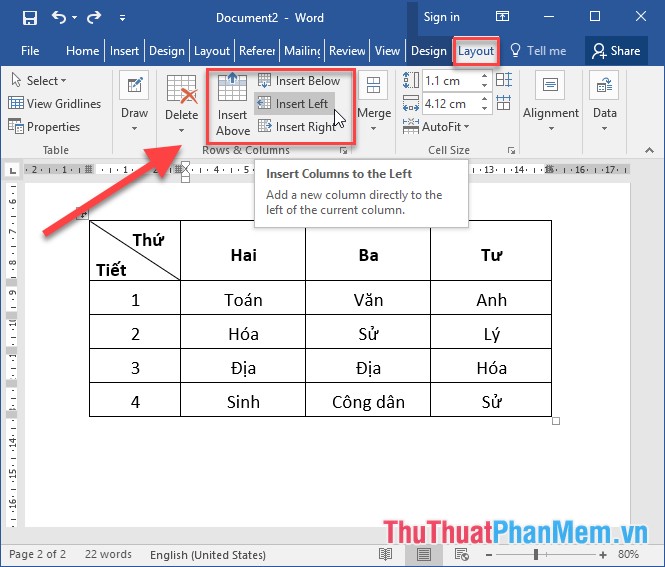
3. Thay đổi độ rộng của hàng và cột trong bảng trên Word 2016
Để thay đổi độ rộng hàng bạn chỉ cần di chuyển vị trí giữa 2 hàng khi con trỏ chuột chuyển thành mũi tên 2 chiều thực hiện kéo thả chuột theo ý muốn của bạn:
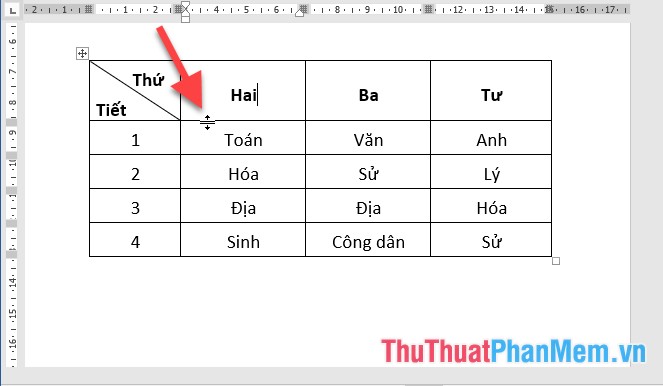
Thực hiện thao tác tương tự với cột:
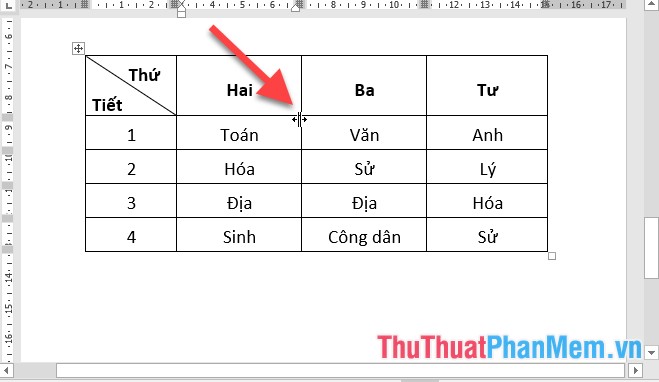
Nếu bạn muốn điều chỉnh độ rộng cột và hàng của tất cả các hàng trong bảng bằng nhau vào thẻ Layout –> lựa chọn:
– Distribute Rows: Điều chỉnh tất cả các hàng đều bằng nhau.
– Distribute Column: Điều chỉnh tất cả các cột đều bằng nhau.
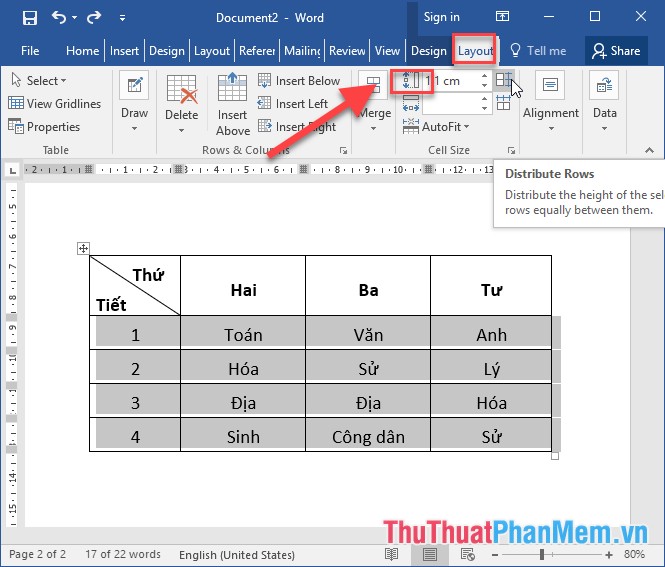
4. Xóa hàng và cột trong bảng trên Word 2016
Để xóa hàng trong bảng thao tác đơn giản nhất là lựa chọn hàng hoặc cột cần xóa -> chuột phải chọn Delete Rows nếu xóa hàng, Delete Column nếu xóa cột.
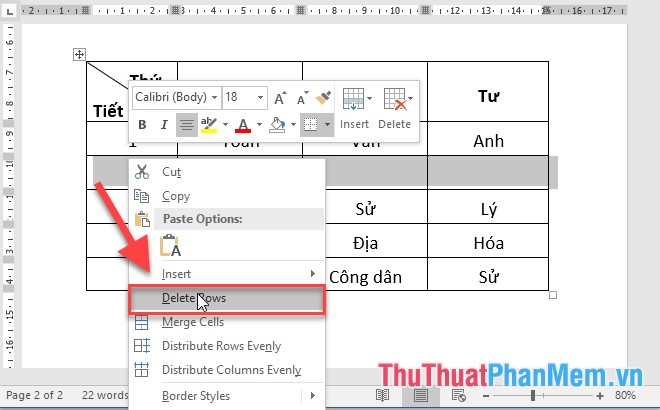
Ngoài ra bạn vào thẻ Layout -> Delete lựa chọn tính năng:
– Delete Cells: Xóa ô trong bảng trên Word 2016
– Delete Columns: Xóa cột trong bảng.
– Delete Rows: Xóa hàng trong bảng
– Delete Table: Xóa bảng đã chọn.
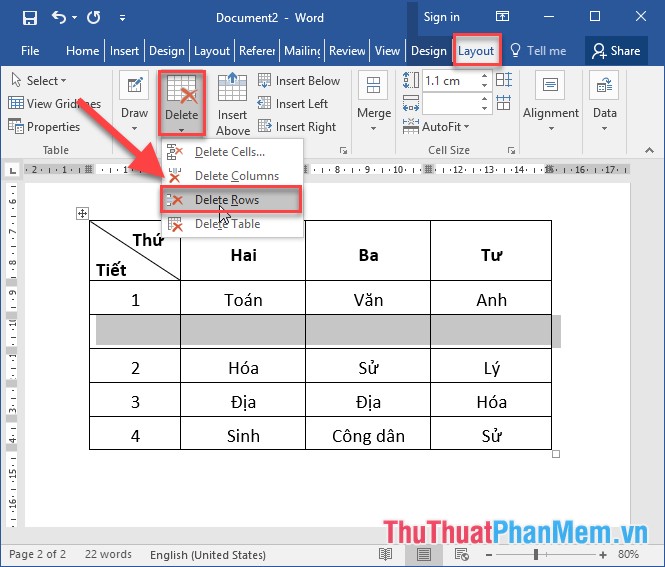
Sau khi chỉnh xong các nội dung và hoàn chỉnh cấu trúc bảng, nếu kích thước bảng vượt quá khổ giấy thực hiện lựa chọn bảng vào thẻ Layout -> Autofit -> lựa chọn Autofit Window để toàn bộ nội dung bảng không vượt quá só với khổ giấy:
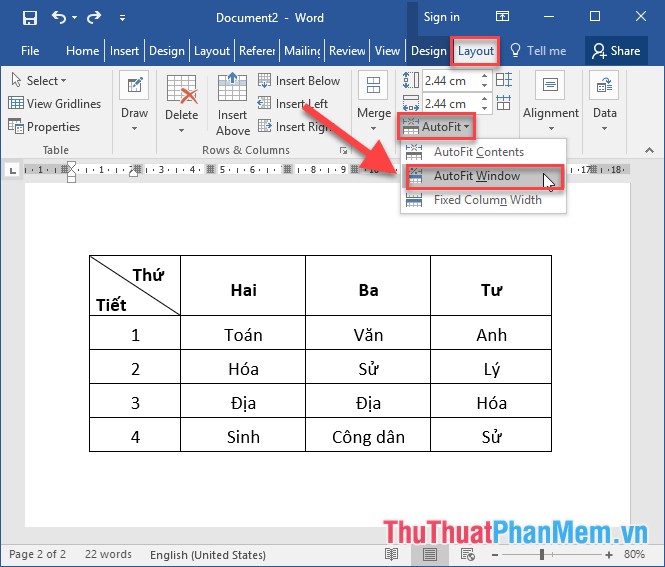
Trên đây là hướng dẫn chi tiết Cách kẻ bảng – Thêm, sửa, xóa dòng cột trong bảng trên Word 2016.
Chúc các bạn thành công!
Tổng kết lại, việc biết cách kẻ bảng và chỉnh sửa dòng cột trong bảng trên Word 2016 là rất quan trọng đối với những người thường xuyên làm việc với các tài liệu văn bản. Kỹ năng này sẽ giúp bạn nhanh chóng tạo ra các bảng thông tin chính xác và trình bày dữ liệu một cách rõ ràng và dễ đọc hơn. Qua bài viết này, chúng ta đã được hướng dẫn các bước chi tiết để thực hiện kẻ bảng cũng như chỉnh sửa dòng cột trong bảng trên Word 2016. Hy vọng sau khi áp dụng, bạn sẽ trở thành một người dùng Word thành thạo hơn, giúp cho công việc của mình được thực hiện nhanh chóng và hiệu quả hơn.
Cảm ơn bạn đã xem bài viết Hướng Dẫn Kẻ Bảng và Chỉnh Sửa Dòng Cột Trong Bảng trên Word 2016 tại Neu-edutop.edu.vn bạn có thể bình luận, xem thêm các bài viết liên quan ở phía dưới và mong rằng sẽ giúp ích cho bạn những thông tin thú vị.
Nguồn: https://thuthuatphanmem.vn/cach-ke-bang-them-sua-xoa-dong-cot-trong-bang-tren-word-2016/
Từ Khoá Tìm Kiếm Liên Quan:
1. Hướng dẫn kẻ bảng Word
2. Cách chỉnh sửa dòng cột trong bảng Word
3. Hướng dẫn tạo bảng trên Word
4. Tối ưu hóa bảng trên Word
5. Chỉnh sửa bảng trên Word dễ dàng
6. Hướng dẫn vẽ bảng trên Word
7. Sửa lỗi bảng trên Word
8. Các kỹ thuật kẻ bảng hiệu quả trên Word
9. Hướng dẫn chèn bảng vào Word
10. Cách tạo bảng đẹp trên Word.



